Maison >outils de développement >VSCode >tutoriel d'utilisation du vscode
tutoriel d'utilisation du vscode
- 王林original
- 2019-12-17 10:06:5242091parcourir
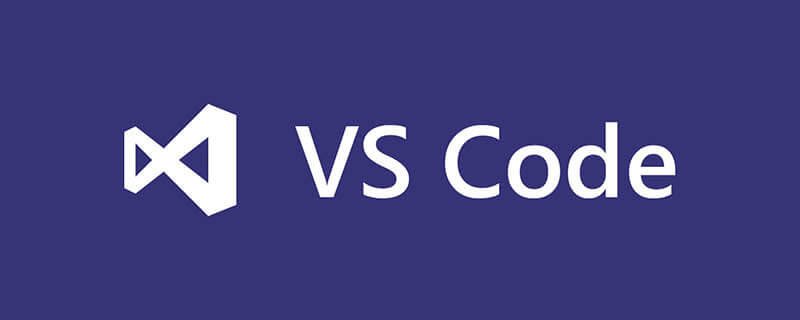
Environnement : système Mac
1. Panneau de commande
Le panneau de commande est la principale interface interactive pour les touches de raccourci vscode. utilisez f1 ou Cmd+Shift+P (win Ctrl+Shift+P) pour ouvrir. Dans le panneau de commandes, vous pouvez saisir des commandes à rechercher (en chinois et en anglais), puis les exécuter.
Diverses commandes peuvent être exécutées dans le panneau nommé, y compris les fonctions fournies avec l'éditeur et celles fournies par les plug-ins. N'oubliez donc pas sa touche de raccourci Cmd+Shift+P
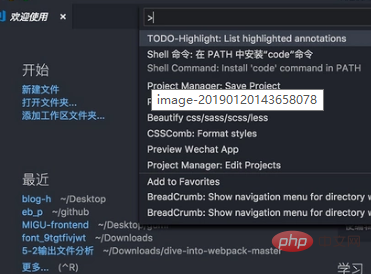
2. Utilisez vscode dans la ligne de commande
Si vous êtes un utilisateur Windows, installez Après avoir redémarré le système, vous pouvez utiliser du code ou des code-insiders dans la ligne de commande. Si vous souhaitez l'utiliser immédiatement au lieu d'attendre le redémarrage, vous pouvez ajouter le répertoire d'installation de VS Code à la variable d'environnement système PATH
Si vous êtes un utilisateur Mac, après l'installation, ouvrez le panneau de dénomination Cmd+Shift+P, recherchez la commande shell, cliquez sur Installer la commande de code dans PAth, puis redémarrez le terminal et tout ira bien.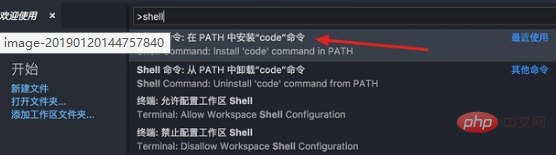
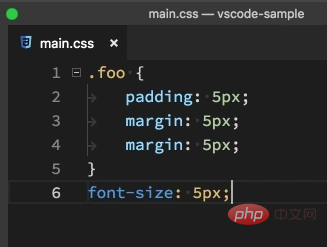
6. Formatage du code Formatez l'intégralité du document : Option+Maj+F (win Alt+Shift+F), vscode. En fonction de la langue que vous utilisez, utilisez différents plug-ins pour le formatage. pour télécharger le plug-in de formatage correspondant pour formater le code sélectionné : Cmd+K Cmk+F win(Ctrl+K Ctrl+F) Indentation du code Pour ajuster l'indentation de l'ensemble du document, utilisez Cmd+Shift+P pour ouvrir le panneau de commande, saisissez l'indentation, puis sélectionnez la commande correspondante Sélectionnez l'ajustement de l'indentation du code : Cmd+] Cmd+[ respectivement réduire et augmenter le retrait 8. Ouvrez rapidement le fichier Cmd+P (win Ctrl+P) entrez le nom du fichier que vous souhaitez ouvrir, appuyez sur Entrée pour ouvrir
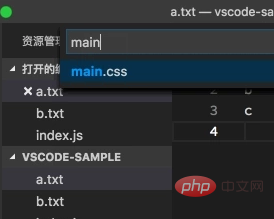
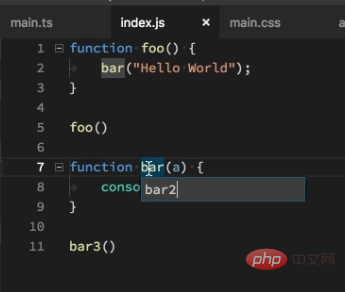
Ce qui précède est le contenu détaillé de. pour plus d'informations, suivez d'autres articles connexes sur le site Web de PHP en chinois!

